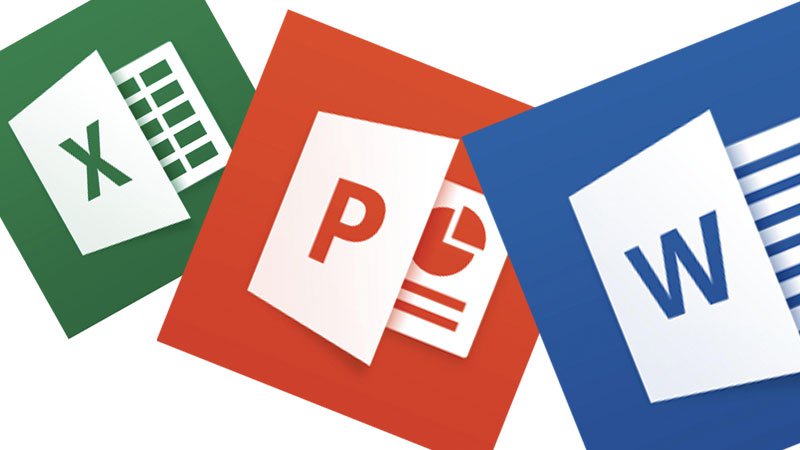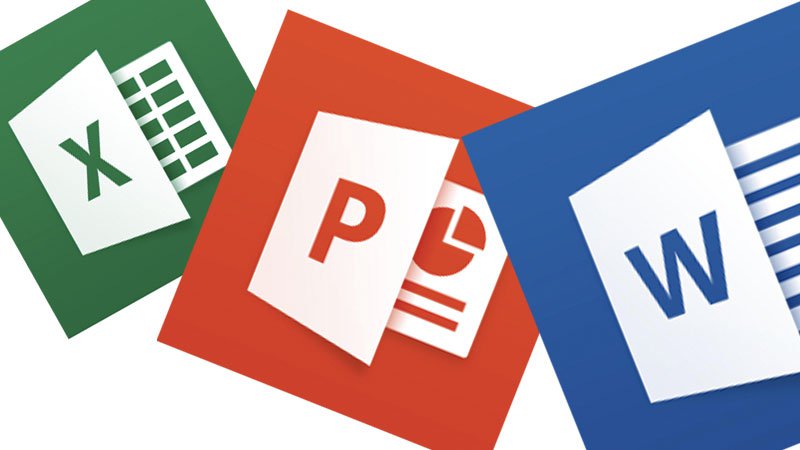
Sia che tutti che tu apra Word, Excel, o PowerPoint, office dà il benvenuto all’utente mostrando una lista preconfigurata di documenti base in modo che si possa partire con qualcosa di già pronto. Questa funzione può essere utile a chi utilizza spesso dei template o documenti base, mentre per gli altri sarebbe più comodo avere davanti l’interfaccia principale del programma con un documento vuoto.
Ecco quindi come disabilitare la schermata iniziale di Office 2015 e partire con un documento vuoto (le seguenti istruzioni funzionano per Word, Excel e PowerPoint):
1. Aprire il programma (ad esempio Microsoft Word). Per disabilitare la schermata iniziale in tutti i programmi office, è necessario fare queste operazioni manualmente per tutti.
2. Cliccare sul nome del programma (ad esempio Word) sulla barra dei menu, scegliere “Preferenze” dal menu. In alternativa pigiare il tasto command da tastiera;
3. Scegliere l’opzione “Generali“. Dovrebbe essere il primo nella lista.
4. Rimuovere la spunta a “Mostra galleria documenti di Word/Excel“, quindi chiudere la finestra delle Preferenze.
Ecco alcuni accorgimenti per disabilitare la pagina su Excel e PowerPoint. I passaggi precedenti funzionano per entrambi i programmi.
Per Excel, puoi accedere alle preferenze aprendo prima un WorkBook.
Per PowerPoint, l’impostazione da disabilitare è “Mostra la schermata di start quando si abbia l’applicazione“. Ha semplicemente un nome diversi ma la sostanza è la stessa.
5. Finito!